win8怎么清理c盘空间?win8清理c盘空间的方法
win8怎么清理c盘空间?win8清理c盘空间的方法
C盘空间不足是一个大麻烦,它不仅会让电脑运行速度变得超慢,还可能引发软件突然崩溃。相信很多小伙伴都遇到过这样的情况:正用着电脑呢,突然就开始一卡一卡的,连打开个浏览器都得转圈圈等半天,这估计就是C盘空间不足造成的。接下来,针对win8系统,我们学习怎么清理C盘空间。

1、下载并安装Windows系统工具。
2、点击“C盘瘦身”-“全面扫描”。
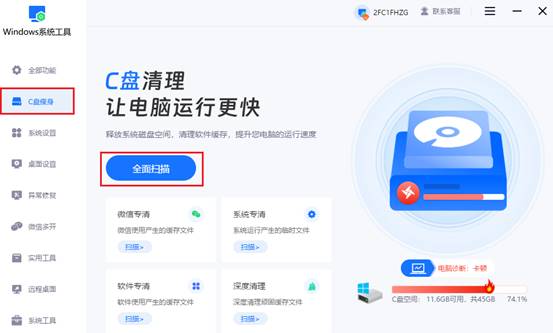
3、工具开始扫描C盘中的文件,请耐心等待。
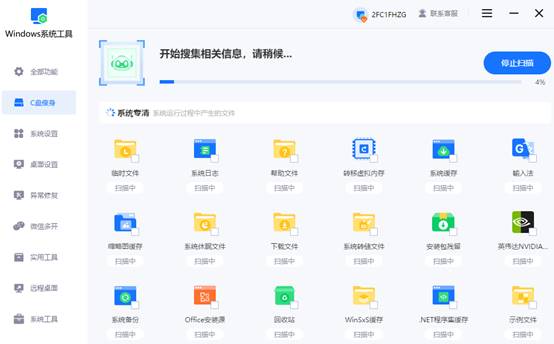
4、扫描完成后,工具会默认进行基础的清理操作。你可以点击“一键清理”按钮,放心,这不会删除任何重要文件。
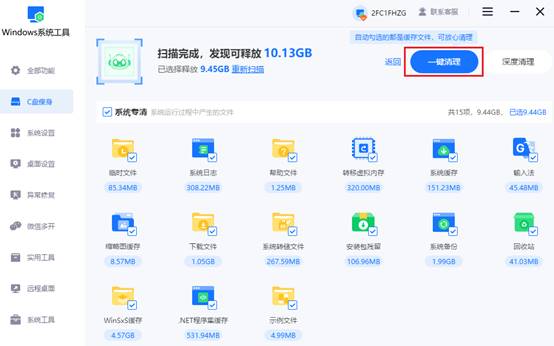
5、最后,等待清理过程完全结束即可。
1、使用“Win + R”组合快捷键,快速打开运行窗口。
2、输入“%temp%”并回车。
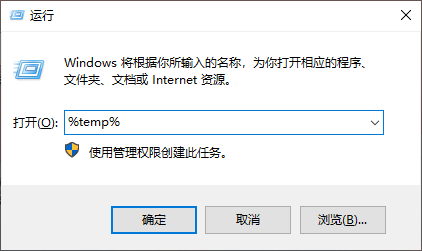
3、选择所有的缓存文件,右键删除。
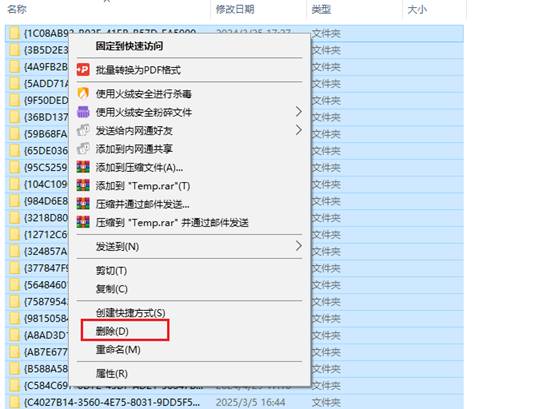
方法三:进行磁盘清理
1、搜索“磁盘清理”打开。
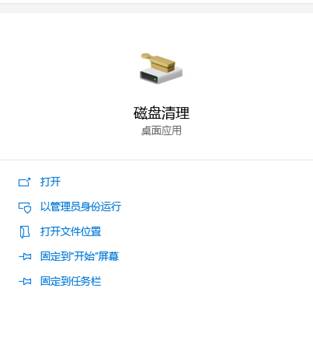
2.、默认扫描C盘,点击确定。
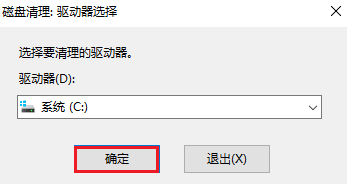
3、勾选需要删除的文件,点击“确定”,等待清理完毕。
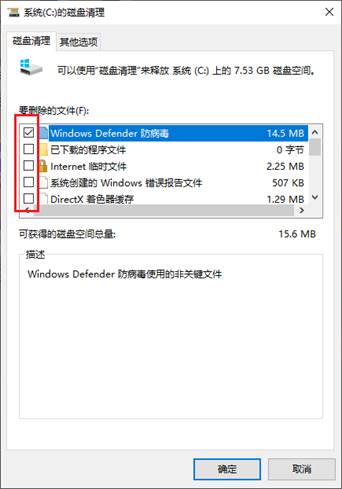
四、注意事项
在进行C盘清理之前,请确保已备份重要数据。虽然上述方法通常不会删除重要系统文件或个人数据,但以防万一,备份总是一个好习惯。
以上是,win8清理C盘空间的方法。除了上述提到的一键清理缓存、删除temp文件以及进行磁盘清理外,还可以考虑卸载不需要的程序、将大文件转移至其他分区等。最后,在操作过程中,务必谨慎选择删除的文件类型和范围,避免误删重要数据。
本文为https://www.it7t.com原创内容,未经授权禁止任何形式的转载、摘编或镜像复制。
分享:
分享至微信朋友圈

扫码关注
公众号
分享至微信朋友圈

相关文章
查看更多真正清理c盘工具-c盘清理工具推荐
真正清理c盘工具?提到c盘清理,很多人都说“我也清理过啊,怎么还是满”。说实话,这种情况太常见了。不是你没清,而是清得不够彻底。表面上删了点缓存、临时文件,看着腾出几个G,用不了多久又红了,问题其实一直没解决。[详情]
清理c盘缓存工具-c盘清理工具推荐
清理c盘缓存工具?说到清理c盘缓存,很多人其实是又需要、又犹豫。一方面,c盘空间越来越少,电脑明显开始变慢;另一方面,又担心清理不当,把系统弄出问题。结果就是一直拖着,能用就用。但是呢,后面软件都下载不了,[详情]
专业c盘清理工具-c盘清理工具推荐
专业c盘清理工具?用Windows的各位,对c盘变红一点都不陌生吧!很多人清理c盘时容易走两个极端:要么什么都不敢动,生怕删错文件;要么全清,看到文件夹就想删,结果系统反而出问题。真正“专业”的清理方式,其实并不是乱删文件[详情]
windows清理c盘的工具-c盘清理工具分享
windows清理c盘的工具?桌面没多少文件,下载文件夹也不大,甚至连回收站都清空了,为什么c盘的空间还是没少?这种情况其实特别典型,很多人都会遇到,看着好像没存什么东西,但c盘就是爆红了。这种情况,[详情]
win7怎样清理c盘空间?c盘清理空间的正确办法
许多Windows 7用户都会遇到一个常见问题:C盘空间越来越小,甚至出现“爆满飘红”的警告,导致系统运行缓慢、软件无法安装或更新失败。对于不太熟悉电脑操作的小白用户来说,手动清理系统垃圾既繁琐又容易误删重要数据。[详情]
相关问答
查看更多c盘清理哪些文件可以删除
比如临时文件,对系统没啥用。同时按下 Win+R,输入 %temp%,回车后会打开一个文件夹,里面全是临时文件,直接全选删掉就行。删了也不会影响电脑正常运行,可以放心。[详情]
c盘清理后空间反而小了
这毛病常见得很。我之前用CCleaner清C盘,清理完空间反而小,结果发现是Windows自动创建了还原点占地方。你去‘系统属性’里看看还原设置,把多余的还原点删掉就行。另外,别乱删系统文件啊,容易出问题,用自带的磁盘清理工具更稳当。[详情]
windows优化大师好用吗
千万别装!点了全面优化,重启后打印机驱动没了!客服让我重装系统...清理功能360清理大师和本站的windows系统工具【it7t.com】不比它强?而且这货喜欢改浏览器首页,卸了三次才弄干净!优化?它先优化下自己弹窗吧![详情]
